Wix Automations: Lokale variabelen instellen en gebruiken
5 min
In dit artikel
- Een lokale variabele aan je automatisering toevoegen
- Veelgestelde vragen
Voordat je begint:
Dit artikel is bedoeld voor geavanceerde gebruikers. Het maken van geavanceerde automatiseringen met behulp van de lokale variabele-stap vereist vertrouwdheid met het aanpassen van je gegevens met een formuleveld.
Met lokale variabelen kun je een placeholder maken voor informatie die je herhaaldelijk in je automatisering gebruikt. Dit geeft je de flexibiliteit om je gegevens te manipuleren en te hergebruiken in voorwaarden of acties.
In plaats van dezelfde gegevens steeds opnieuw toe te voegen of te berekenen, stel je een variabele één keer in en hergebruik je deze zo vaak als nodig is. Als je de variabele ooit wilt bijwerken, hoef je dit maar op één plek te doen en wordt het je hele automatisering bijgewerkt.
Bekijk een voorbeeld van hoe een website-eigenaar een automatisering met een lokale variabele instelt
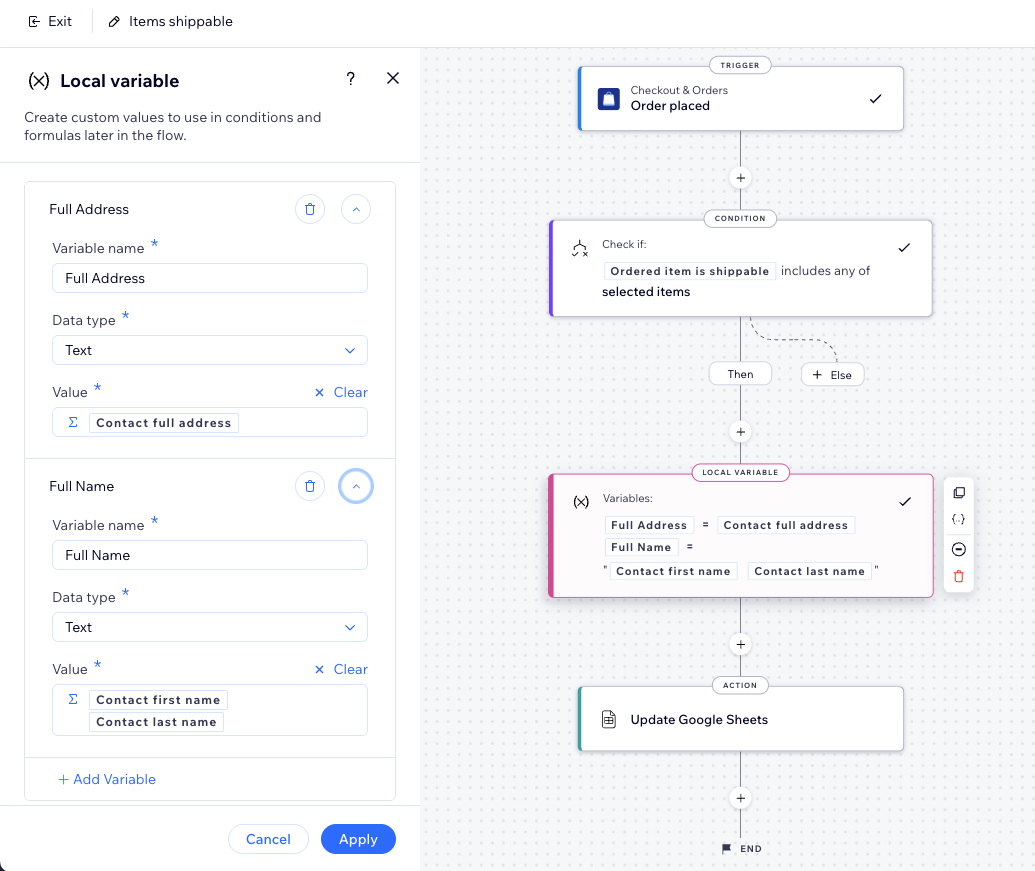
Een lokale variabele aan je automatisering toevoegen
Voeg een lokale variabele toe aan je automatisering door een nieuwe stap toe te voegen. Om effectief met variabelen te werken, moet je ze toevoegen vóór het punt in de stroom waar je van plan bent ze te gebruiken.
Je kunt bijvoorbeeld direct na het selecteren van een trigger een lokale variabele toevoegen, zodat deze beschikbaar is voor gebruik in alle volgende stappen (bijvoorbeeld: voorwaarde, actie).
Om een lokale variabele aan een automatisering toe te voegen:
- Ga naar Automatiseringen op het dashboard van je website.
- Maak een nieuwe automatisering of bewerk een bestaande automatisering.
- Klik op + om een stap toe te voegen.
- Klik op Aangepaste waarde.
- Klik op Lokale variabele.
- Voeg de gegevens van je variabele toe:
- Naam van variabele: Voeg een gemakkelijk herkenbare naam toe.
- Gegevenstype: Selecteer het juiste gegevenstype (bijvoorbeeld: getal, tekst, boolean).
- Waarde: Stel de waarde van de variabele in. Je kunt ook op Aanpassen klikken om een complexe berekening te maken die bestaat uit eigenschappen, functies en waarden.
- (Optioneel) Klik op + Variabele toevoegen om nog een variabele toe te voegen.
- Klik op Toepassen.
- Ga indien nodig verder met het bouwen van je automatisering.
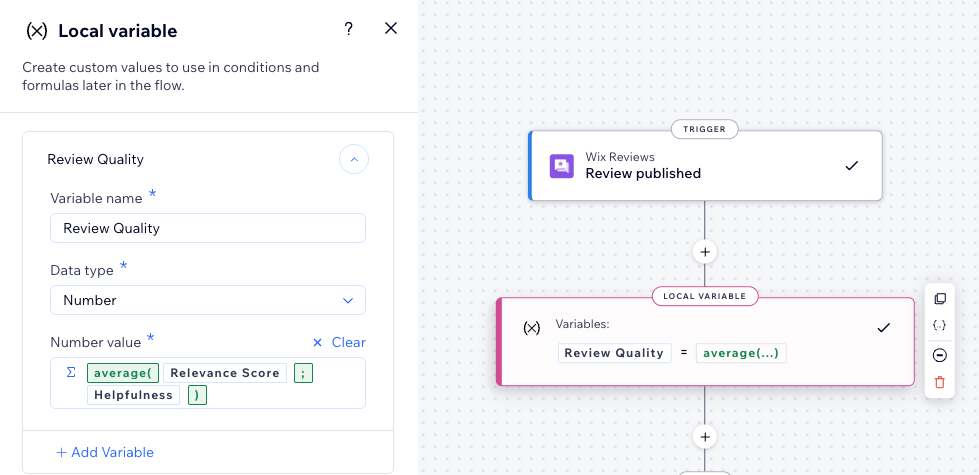
Veelgestelde vragen
Klik op een vraag hieronder om meer te lezen over het gebruik van lokale variabelen.
Wat zijn de voordelen van het gebruik van lokale variabelen?
Hoe kan ik lokale variabelen bijwerken?
Doet de locatie van mijn lokale variabele er toe?
Kan ik mijn lokale variabele in andere automatiseringen gebruiken?
Hoe krijg ik toegang tot al mijn lokale variabelen?
Wat gebeurt er als ik een lokale variabele verwijder?
Wat zijn enkele tips om lokale variabelen effectief te gebruiken?




